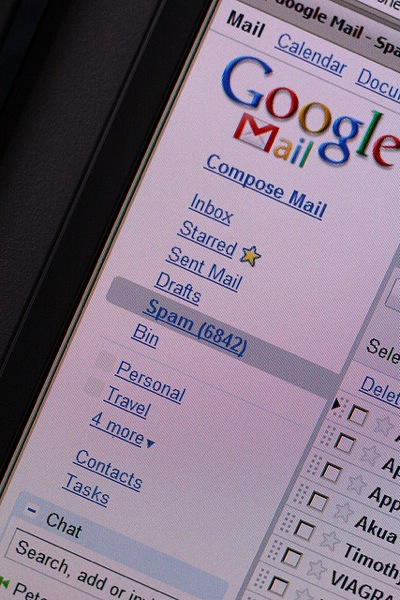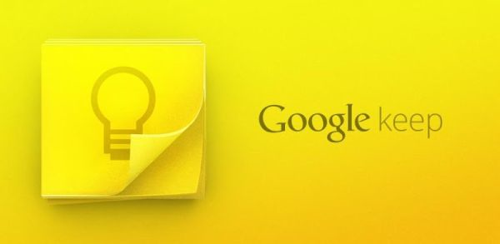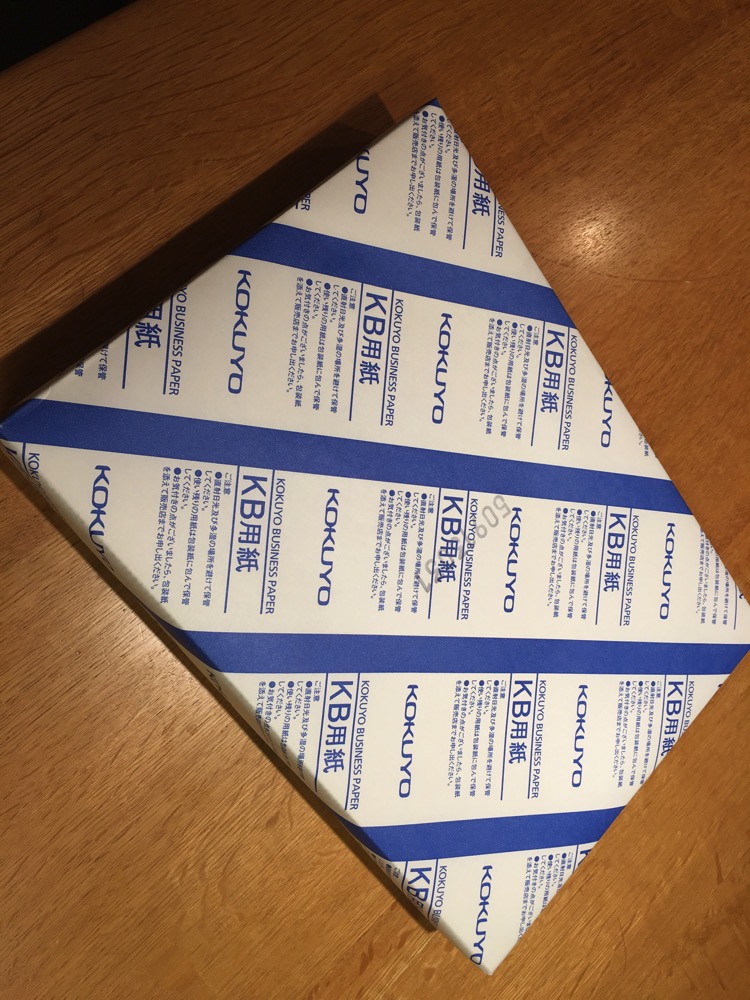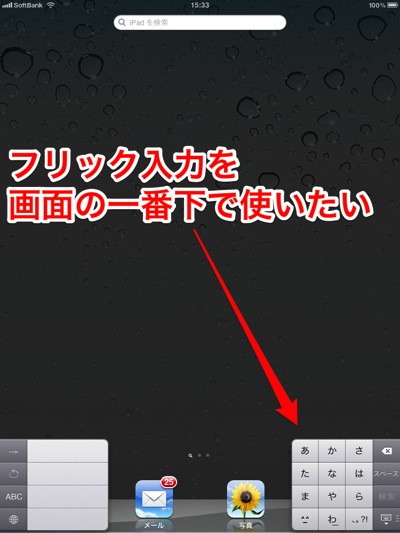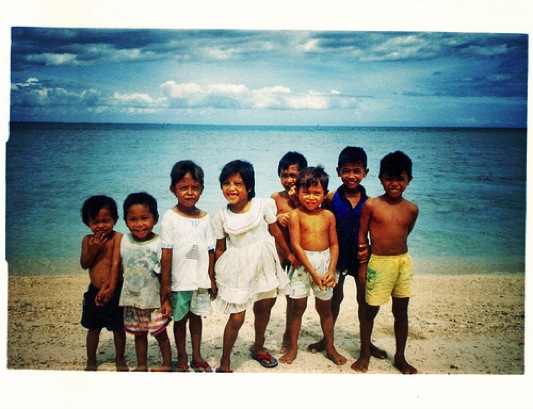( ノ゚Д゚)こんにちわ。カワニシケイイチです。
ちびっこの成長記録には一眼レフカメラとiPhoneを利用しています。
動きまわるちびっこには一眼レフカメラは最強で適当に撮るだけでも綺麗に撮れます。
でもいつでも持ち歩いている訳でもないので、突然現れるシャッターチャンスには対応できないんですよねー。
そこで頼れる相棒は、水谷豊では無くいつも身近にあるiPhoneです。
すいません。このブログは駄文だらけです。
それでは早速行ってみましょー。
Contents
カワニシケイイチが考えるiPhoneで画像と動画を撮影することの利点
- ロック状態からでもカメラをすぐ起動出来る
- いつでも手元にある
- 共有がカンタン行える
- AIRPlayを利用して家テレビでの撮影画像鑑賞会がすぐ開ける
- バックアップもカンタン
- 写真撮影だけでなく、動画も撮れる
こう見ると結構ありますね。
って言うか文章にするとほんとに利点だらけです。
順番に見て行きましょ。
ロック状態からでもカメラをすぐ起動出来る
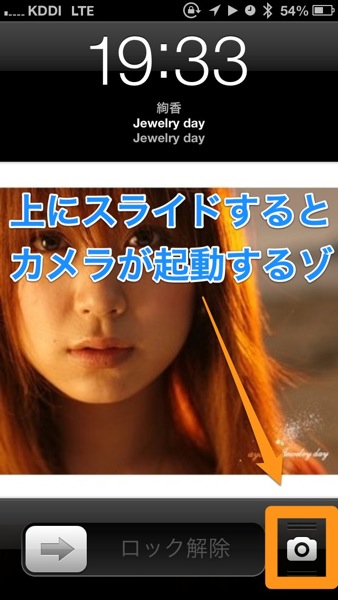
これはホントに便利。
ポケットから出してすぐ起動なんで、いちいちアプリを探したりしなくていいんですよー。
散歩中でもすぐ撮影できちゃいます。
共有がカンタン行える
iOS6から搭載された機能ですが、iPhoneユーザーであれば何かに申し込む事なく撮影した画像の共有が可能です。
しかもiPhone同士以外でも可能と来てますからこれもオススメですぞ。
ばっちりかっこ良く説明したかったんですが、
下記のサイトがバッチリ説明してくれています。
【iOS 6】iPhoneの「共有フォトストリーム」解説。複数人で写真を簡単に共有できます。 – たのしいiPhone! AppBank
AIRPlayを利用して家テレビでの撮影画像鑑賞会がすぐ開ける
前提条件としてテレビとAppleTVが必要になります。
AppleTV持っていない場合でも安いので購入していると遊べますよ。

大画面で表示するとほんとに楽しいです。
ちびっ子も大興奮。
下記のサイトがわかりやすいです。
AppleTVのAirPlayを使い、iPhoneやiPad、Macの画面をテレビに映す方法
バックアップもカンタン
iPhoneユーザーであればiCloudでバックアップも取れますが、
無料で使えるのは5Gまでなんですよね。
撮影しまくればあっという間に上限に到達します。
有料のプランに変更すればいいのですが画質を少しばかり落としてもいいなら
無料で無制限に使えるバッチグーな方法があります。
いい加減気づいているかも知れませんが、またもやここでもかっこよく説明するつもりが、下記のサイトが非常に参考になります。
画像や動画をバックアップするなら『Google+』が最強! 「自動」で「無制限」だっ – アップス!-iPhoneアプリやiOS系ニュースを配信
写真撮影だけでなく、動画も撮れる
iPhoneは実は写真撮影だけで無く、動画も撮れます。
そんなの当たり前って方はおいておいて、
冗談じゃなく知らない方も案外多いんですよー。
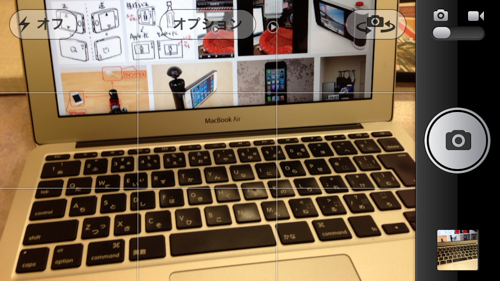
ここで非常に大切な事をいいます。
写真でもそうですが、横向きに撮影することをオススメします。
なぜかと言うとAirPlayでリビングのテレビで表示した時に縦表示だ全体が表示されませんが、横だと画面全体に表示されて見栄えがいいです。
よくNewsとかで視聴者が撮影したのが縦になってると思います。
まさしくあれです。
最後に
AirPlay絶賛の記事になってしまってますが、
iPhoneで撮影した写真なり動画をリビングの大きなモニターで表示するとちびっ子は
ほんとに喜びます。
この笑顔だけで何でもしてあげようとおもっちゃいます。
それがボタンひとつでカンタンに出来てしまうのですからこんなにカンタンな事はないです。
ぜひiPhoneでちびっ子を撮りまくって下さい。
もちろん余裕がある時は一眼レフカメラがいいですけどねー。